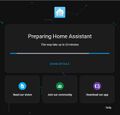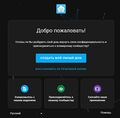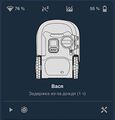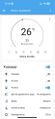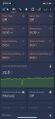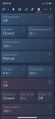Home Assistant Supervised: установка на Debian 12
Содержание
Введение
Home Assistant - популярное open-source решение для управления умным домом, имеющее большое количество расширений (плагинов, аддонов), наличие веб-интерфейса, плюс за последние годы заметно упростилась настройка, расширилось комьюнити, что делает эту систему по праву заслуживающей внимания. Существуют различные способы установить или развернуть Home Assistant:
- Классическая установка (HASS OS). Обычно используется "малина" или виртуальная машина (поддерживается несколько популярных форматов). Очень простой способ установки. Проблемы могут начаться разве только при попытке установить различные другие приложения. В остальном это идеальный вариант для новичков.
- HassWP. Портативная установка под Windows. Также очень простой вариант, который отлично подойдёт, чтобы пощупать систему и решить, насколько она подходит.
- Установка в докер. Если технология знакома - никаких препятствий возникнуть не должно..
- Supervised. Плюс к предыдущему способу содержит компонент Supervisor для управления хост-системой.
- Venv. Установка в виртуальную среду python для новой учётной записи или существующего пользователя (последний вариант предназначен для разработчиков).
На этой странице мы научимся быстро устанавливать Supervised-вариант.
Установка Home Assistant Supervised на Debian
Страница основана на переводе [этого оригинала]. Предполагается, что Вы уже имеете некоторое понятие работы с консолью Linux. Если Вы новичок в Linux - этот тип установки, скорее всего, не для вас, и лучше выбрать [классическую OS Home Assistant].
У меня уже есть рабочая OS, которую удобно занять под HA, сохранив основной функционал, и опыт работы с Linux. К тому же после установки будет доступен Магазин дополнений: очень удобный способ расширить функциональность умного дома. Способ почти не затрагивает Вашу существующую OS, потому что работает в своей собственной "песочнице" докера, а сам способ позволяет установить Home Assistant Supervised практически на любом типе машины.
В этом руководстве в качестве операционной системы применена Debian 12. Вся установка займёт всего три шага.
Шаг 1. Установка Debian
Здесь не рассматривается. В интернете много различных руководств, начиная с [официальной документации на сайте Debian].
Шаг 2. Установка OS Agent, Docker и зависимостей
После установки основной операционной системы и её первичной настройки перейдём к агенту OS для Home Assistant. Он используется для разных типов установки HA и позволяет версии Supervisor обмениваться данными с основной операционной системой.
Для этого в терминале ("родном" или в Putty по SSH) выполним команды обновления Debian, установки Docker, необходимых зависимостей для OS Agent, а также установщика Supervised. Внимание: все команды здесь и далее запускаем по одной, и дожидаемся их завершения!
sudo -i
Если при выполнении команды вы получили сообщение "команда sudo не найдена", перейдите к главе "#sudo: command not found" и после выполнения инструкций из неё вернитесь сюда..
apt update && sudo apt upgrade -y && sudo apt autoremove -y
apt --fix-broken install
apt install apparmor jq wget curl udisks2 libglib2.0-bin network-manager dbus lsb-release systemd-journal-remote systemd-resolved -y
После этого шага необходимо перезагрузить систему. Иначе у вас, скорее всего, возникнет ошибка "#Could not resolve host: get.docker.com" Если не помогло, перейдите к одноименному разделу, и после внесения исправлений вернитесь сюда к шагу, на котором возникала ошибка. Если после шага 2 система была перезагружена, убедитесь, что вы работаете с правами root:
sudo -i
curl -fsSL get.docker.com | sh
Затем на [странице OS Agent] находим последнюю версию и вставляем её в команды ниже (в примере указана версия 1.6.0):
wget https://github.com/home-assistant/os-agent/releases/download/1.6.0/os-agent_1.6.0_linux_x86_64.deb
dpkg -i os-agent_1.6.0_linux_x86_64.deb
Шаг 3. Установка Home Assistant Supervised
Теперь можно перейти к установке Home Assistant Supervised.
Выполните команды:
wget -O homeassistant-supervised.deb https://github.com/home-assistant/supervised-installer/releases/latest/download/homeassistant-supervised.deb
apt install ./homeassistant-supervised.deb
На этом шаге может появиться предупреждение "файл «/root/homeassistant-supervised.deb» недоступен для пользователя «_apt». - pkgAcquire::Run (13: Отказано в доступе)", так как программа-установщик, не имея нужных прав доступа к текущему каталогу, вынуждена была получить привилегии root для выполнения установки. Сама установка при этом завершается успешно, предупреждение можно игнорировать.
Также в процессе установки может быть предложено выбрать тип машины. Если это так, выберите generic-x86-64.
Время установки обычно в пределах 5 минут, но может занять и больше, поэтому наберитесь терпения. Вы можете проверить ход настройки Home Assistant, подключившись к IP-адресу вашего компьютера в Chrome/Firefox через порт 8123 (например, http://192.168.1.150:8123).
Как только вы увидели экран входа в систему - настройка завершена, и пора настроить имя учетной записи и пароль. Также вы можете сразу настроить любые интеллектуальные устройства, которые Home Assistant автоматически обнаружил в вашей сети.
Поздравляем! Вы успешно завершили установку Home Assistant Supervised на вашем компьютере с Debian!
Возможные проблемы
sudo: command not found
При установке на "голый" Debian, скорее всего, команды sudo в системе не окажется. Устанавливаем так:
su -
apt install sudo
Теперь добавляем пользователя в группу sudo:
usermod -aG sudo [ИМЯПОЛЬЗОВАТЕЛЯ]
В большинстве случаев этих действий достаточно, чтобы добавленный в группу пользователь мог начать работу с sudo. Не забывайте, что ранее залогиненному пользователю нужно перезайти в систему!
Could not resolve host: get.docker.com
После установки зависимостей (длинная команда apt install *** с "systemd-resolved") получаем ошибку "curl: (6) Could not resolve host: get.docker.com" - при этом нет доступа не к отдельному домену, а полностью теряется доступ в Интернет, а виновником является этот самый systemd-resolved.
Чтобы решить проблему, необходимо внести правки в файл resolved.conf
sudo nano /etc/systemd/resolved.conf
В открывшемся файле раскомментируем и подправим строку DNS, указав адрес вашего роутера, например
DNS=192.168.1.1
Сохраняем результат («Ctrl+X», затем «y», а затем «Enter» для подтверждения), после чего перезапускаем systemd-resolved:
sudo systemctl restart systemd-resolved
Теперь можно продолжать установку.
Дополнительно
Рекомендуется не менее раза в месяц заходить на сервер и запускать обновление компонентов для поддержания их актуальности и безопасности системы:
sudo apt update && sudo apt upgrade -y && sudo apt autoremove -y
Всем умных домов!